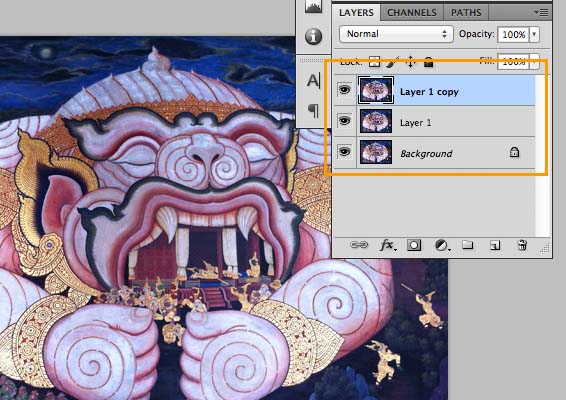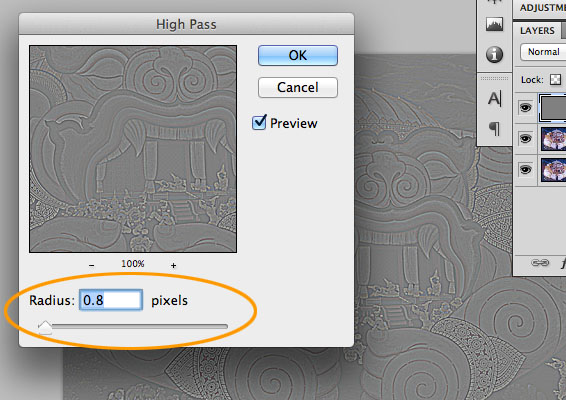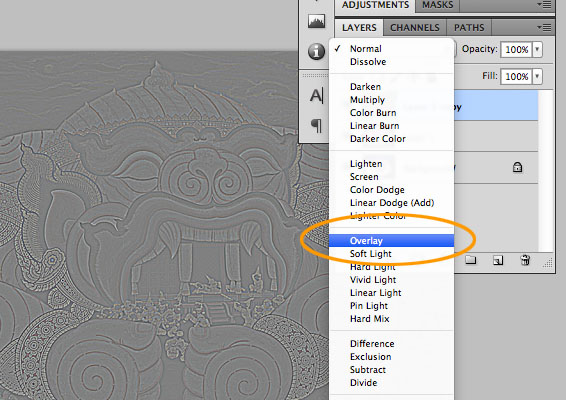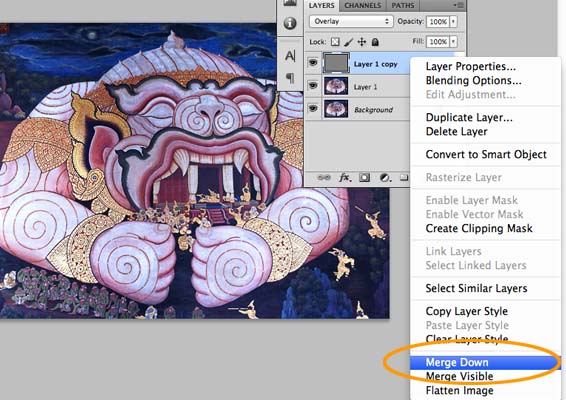โดยปกติแล้ว ภาพถ่ายจากกล้องของเราจะยังไม่แสดงผลที่ระดับความคมชัดสูงสุด เพราะมีปัจจัยทางเทคนิคบางประการเข้ามาเกี่ยวข้อง แต่เทคนิคนี้จะทำให้ภาพถ่ายของคุณคมชัดขึ้นราวกับถูกฝานด้วยมีดโกน!
อันดับแรกสุด…
ควรปรับขนาดภาพให้เท่ากับขนาดจริงที่จะนำไปใช้เสียก่อน เช่นหากจะนำไปโพสบนเว็บไซต์ที่ขนาด 640×480 px ก็ปรับขนาดให้เรียบร้อย ไม่ควรใช้เทคนิคนี้ก่อนแล้วค่อยย่อ-ขยายภาพตามมา …โดยปกติแล้ว การทำภาพให้คมชัดมากขึ้นจะถูกจัดการในขั้นตอนสุดท้ายก่อนนำไปใช้งานเท่านั้น
…หรือถ้าจะทำในขนาดภาพถ่ายจริงที่ได้จากกล้องก็ไม่ต้องไปปรับอะไรมัน เริ่มลงมือกันได้เลย
1. เปิดภาพขึ้นมาใน Photoshop
2. ไปที่เมนู Layer > Duplicate Layer หรือกด command + j (mac) – ctrl + j (win) สองครั้งเพื่อสำเนาเลเยอร์นี้ขึ้นมาอีกสองเลเยอร์ ตอนนี้ใน Layer window ของเราก็จะมีเลเยอร์ที่เหมือนกันซ้อนอยู่สามชั้น
3. ทำงานกับเลเยอร์บนสุด (คลิกครั้งนึง) จากนั้นเลือกคำสั่ง Filter > Other > High Pass… จะเปิดหน้าต่าง High Pass ขึ้นมา ปรับเลื่อนค่า Radius จนกระทั่งเห็นภาพลายเส้นสีเทาของภาพเราดูคมชัดที่สุด คลิก OK
4. ยังทำงานกับเลเยอร์บนสุด เลือกที่เมนู Layer Mode (ใกล้ๆ นั้น) แล้วเปลี่ยนมาเป็น Overlay
5. จะสังเกตได้ว่าภาพของเราคมขึ้นกว่าเดิมแล้ว คลิกขวาเลเยอร์บนสุดแล้วเลือกมาที่ Merge Down เพื่อรวมเลเยอร์สีเทาด้านบนกับเลเยอร์ด้านล่างลงมา หรือจะใช้คำสั่ง Layer > Flatten Image เลยก็ได้ เพราะแค่นี้ก็เสร็จเรียบร้อยแล้ว!…นำภาพไปใช้งานต่อได้เลย